Apr 08, 2024 • カテゴリ: Filmora動画編集
写真や動画にかかったモザイクを除去したいと思ったことはありませんか?今回は、モザイクの除去が可能か、どのような方法があるかを解説します。また、モザイクの加工や入れ方についても紹介します。
数あるソフトのなかでも、使いやすい動画加工ソフトは「Filmora」です。そこで、Filmoraで簡単にモザイク加工をする方法について深掘りします。よくあるQ&Aも用意したので、モザイクの除去や加工に関する疑問を解決させましょう。
Part1.モザイクの除去はできるが完全に消すのは難しい
写真や動画などに写っている個人情報、肖像権、知的財産権などに、モザイクをかけることは良くあります。 モザイクをかけるアプリやソフトは数多く存在しますが、モザイク消しをするものは多く存在しません。
よく、モザイク消すことにはどうしたらよいかと言うことを耳にします。 更に、モザイク除去機などの販売も目にすることがありますが、モザイクは消せるのでしょうか。
結論から言うと、モザイクを完全に除去する方法はありません。その理由は、現在主流のモザイク加工の方法において、復元が難しいためです。
モザイク加工の方法には、以下の2点があります。
| 加工の方法 | 特徴 |
| 非可逆変換 | ● 一定の範囲にある「色」情報を読み込む方法 ● ある程度は復元できるが、完全には元に戻せない |
| 可逆変換 | ● 加工する範囲を分割して、ランダムに並べ替える加工方法 ● 完全に元に戻せるが、現在使用されていない加工方法 |
非可逆変換と可逆変換の大きな違いは、完全に元の状態に戻せるかどうかです。非可逆変換はモザイク加工した範囲の解像度を下げてしまうため、一定の状態までは戻せても完全には元に戻せません。
一方、可逆変換はモザイク加工した範囲の画像を、縦横に分割してランダムに並べ替えるだけで、正しい位置へ並び替えれば元に戻せます。しかし、可逆変換ソフトにより、モザイクをかけても復元可能であると合法化したものとはいえないという判断より採用されていません。
このことから、構造上、完全に除去することは現時点では難しいのです。
Part2.モザイクを除去する2つの方法
モザイクを完全には除去できないものの、一部を薄くしたりぼかしたりはできます。具体的に、モザイクを除去する方法について紹介します。
除去する方法は、以下の2点です。
● 画像ソフトやアプリの画像補完機能を活用する
● AI技術を導入したアプリ・ソフトを活用する
それぞれについて解説します。
1.画像ソフトやアプリの画像補完機能を活用してモザイクを除去
画像ソフトやアプリには、画像補完機能を備えている場合があります。画像補完機能とは、以下のことができる機能です。
● 別の画像で置き換える(画像の一部に対して)
● ぼかしを入れる
● 色を変える
これらによりモザイク加工された部分を元の画像に近づけられますが、完全に復元することは難しいでしょう。Filmoraには、上記のような画像補完機能もあります。搭載されている機能を使いこなして、モザイクをぼかしたり薄くしたりしましょう。
2.AI技術を導入したアプリ・ソフトを活用してモザイクを消す
AI技術を導入したアプリやソフトの活用で、モザイクを消す可能性があります。具体的な技術は、生成ネットワーク(GAN)や超解像(SR)などのことです。
それぞれの技術には以下のような違いがあります。
| 生成ネットワーク | ● データから特徴を学習する ● 実在しないデータを生成する ● 存在するデータに沿って変換ができる |
| 超解像技術 | ● 動画や静止画の解像度を上げられる技術 ● 天体観測、衛星写真などで活用されている ● 画像のぼやけを改善できる |
AI技術は、モザイク加工された部分に対して、新しい画像を生成します。モザイク加工された部分をより鮮明な復元ができるものの、元の画像と完全に同じ状態とはなりません。
そのため、出来上がった画像に違和感がある場合も考えられます。Filmoraにも、AIを用いた画像加工技術の機能があります。AI加工は無料版でも利用可能で、操作も簡単なので、画像を加工しモザイク加工された部分の復元を試みましょう。
・おすすめ記事:顔隠し加工できるおすすめアプリ・ソフト6選!可愛い顔隠し素材・スタンプパックもご紹介>>
・モザイクを消す方法とiPhone・Android無料アプリ4選>>
・顔やモノにモザイクをかける方法>>
Part3.モザイクの除去・加工ならFilmoraがおすすめ

Filmoraは、動画編集ソフトで初心者の方から上級者の方まで、どなたでも使いやすいソフトです。さまざまな加工機能が搭載されているため、動画や写真の編集が簡単にできます。具体的には、以下の機能があります。
| 動画編集機能 | トリム、クロップ、BGM追加など |
| 写真や動画加工 | フィルター、タイトル、おしゃれ加工、モザイク加工など |
| AI技術 | コピーライティング、画像生成、スマートカットアウトなど |
Filmoraは、無料版でも上記のような機能を体験できます。気になる方は、以下のリンクから無料ダウンロードをしましょう。
無料版では、ウォーターマークがつくかどうかや使える機能に制限がありますが、基本的な機能は使えます。ここでは、無料版・有料版問わず、Filmoraで使えるモザイク加工について詳しく解説します。
● Filmoraでモザイクを除去する方法
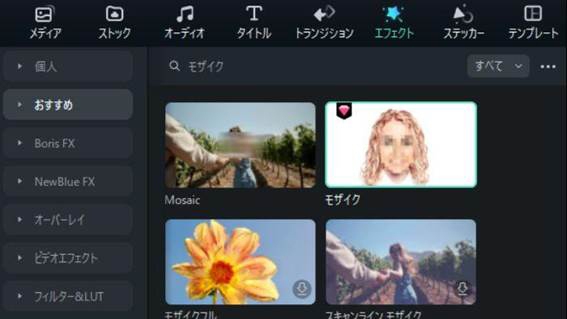
モザイクの除去は、薄くするか一部を除去できるものの、完全に除去はできません。モザイクは、画像の情報を一部削除・変更する方法のため、除去はできないと考えられています。そのため、Filmoraでモザイクを完全に除去することも厳しいでしょう。
ただし、モザイクの一部を消したり、ぼかす程度の加工ができたりします。また、AI画像生成技術を用いて、モザイク部分を復元するなどの方法もあります。画像の加工処理はFilmoraの得意分野のため、モザイクやぼかしの一部を薄くする方法で除去を試してはいかがでしょうか。
● Filmoraでモザイクをかける方法
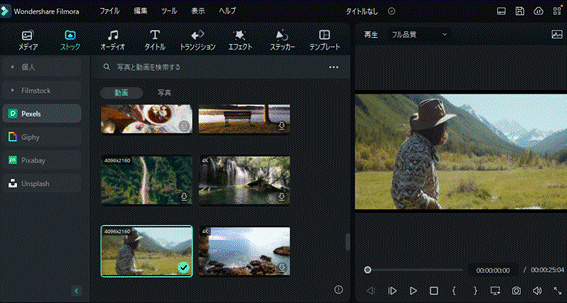
Filmoraのモザイク加工処理は簡単にできます。また、安全にモザイク加工ができるのでおすすめです。具体的にFilmoraでモザイク加工をする方法について解説します。
1. 新しいプロジェクトを選択する
2. ファイルを開き、タイムラインビューにドラッグする
3. モザイク加工が完了
それぞれについて解説します。
ステップ1:「新しいプロジェクト」を選択する
Filmoraをインストールします。インストールしたあと、Filmoraを立ち上げます。
「新しいプロジェクト」を選択してください。
ステップ2:ファイルを開き、タイムラインビューにドラッグする
Filmoraで動画や画像をインポートします。
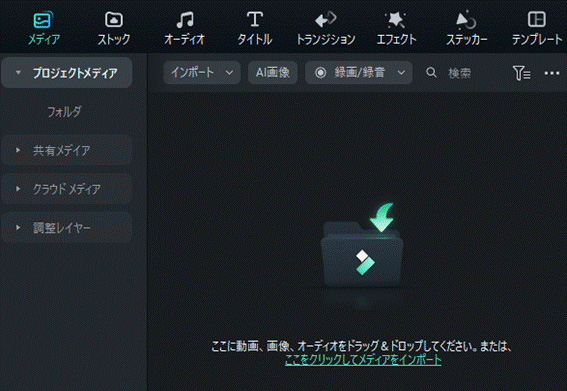
インポート方法は以下の3種類です。
● タイムラインビューにドラッグする
● インポートもしくはメディアファイルをインポートする
● ファイルを開いてインポートする
自分のやりやすい方法で画像や動画をインポートしましょう。
ステップ3:モザイクをかけることが完了
モザイク加工は以下の手順で行います。
①ビデオエフェクトからユーティリティを選択し、検索欄に「モザイク」を検索と入力します
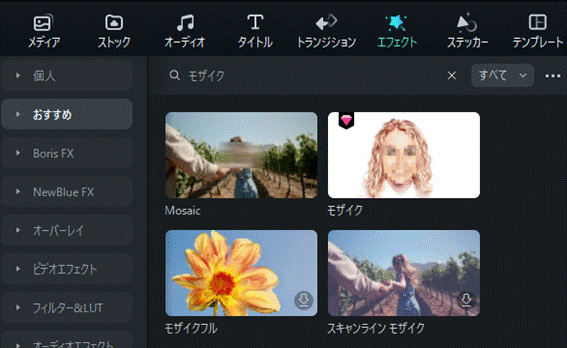
②モザイクエフェクトをタイムラインにドラッグする
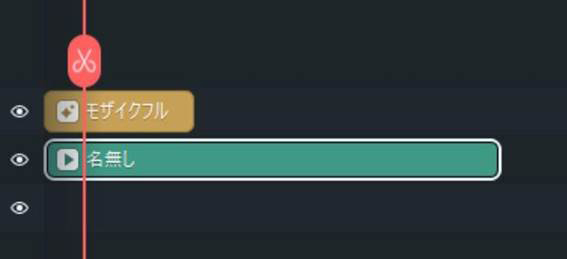
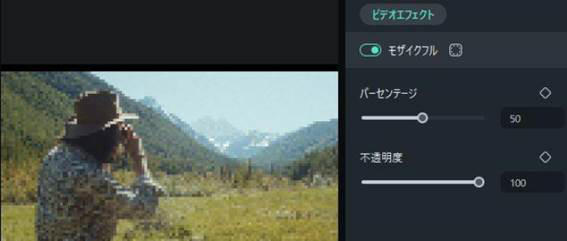
タイムライン内にあるモザイクエフェクトをダブルクリックすると、コントロールパネルが表示されます。コントロールパネルでは、スライダーをドラッグしてモザイクの調整ができるため、初心者でも簡単です。
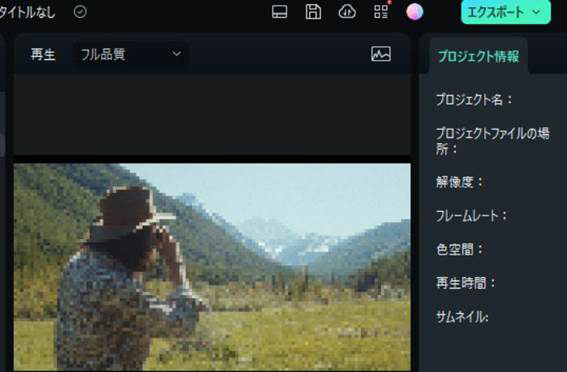
モザイク加工をしたら「エクスポート」をクリックして完了です。
モザイク処理も簡単✨モーショントラッキング完全攻略編|Wondershare Filmora
Part4.モザイク除去に関するFAQ
モザイク除去に関するQ&Aを紹介します。モザイクの除去や加工に関する疑問を解決しましょう。
Q1.画像のモザイクを除去すると違法になる?
Q2.モザイクの除去・加工に適したソフトのランキングは?
それぞれについて紹介します。
Q1.画像のモザイクを除去すると違法になる?
A.モザイクを除去や消去するだけでは違法になりません。また、個人所有の画像であれば大丈夫です。しかし、インターネットやSNSでアップすると、著作権や公共良俗の問題で違法になる可能施も高いので注意してください。
Q2.モザイクの除去・加工に適したソフトのランキングは?
A.1位から順番に、Filmora、Jihosoft Photo Eraser、GIMPがモザイク除去や加工に適しています。AI技術を用いたソフトや画像編集フリーソフトなどを用いることで、モザイク除去が可能です。
まとめ|モザイクの除去・加工はFilmoraにおまかせ
モザイクの除去は完全にはできません。しかし、画像補完機能などを用いて元の画像に近づけられます。
モザイク除去をする際は、個人で所有している分には違法性がありません。しかし、SNSやインターネットにアップする場合、著作権や公共良俗の問題から違法性を問われる場合があるので注意しましょう。
モザイク除去や加工をする際には、Filmoraをご活用ください。Filmoraは、初心者・経験者を問わず使用でき満足のいく画像加工ができます。

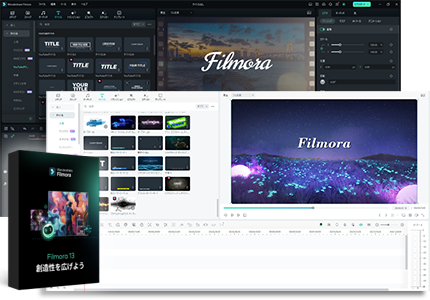
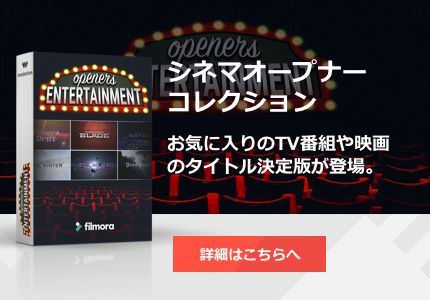

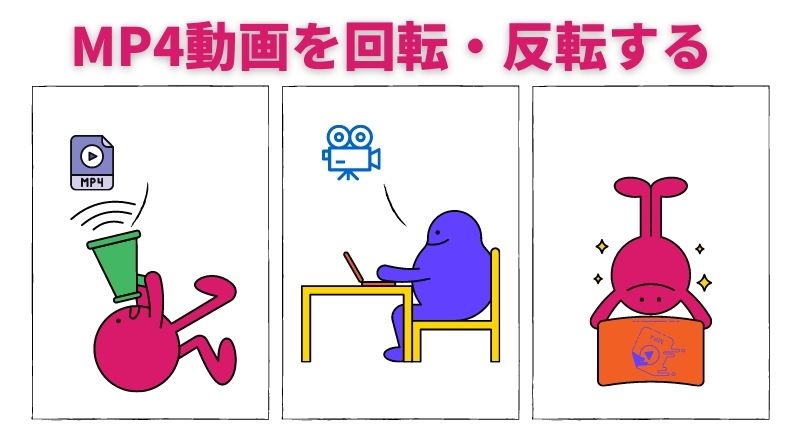


役に立ちましたか?コメントしましょう!